3ds Max流体模拟终极指南:打造逼真液体效果,从瀑布到杯中溢出的饮料!
流体模拟是3D建模与动画制作中不可或缺的高级技术,能够为场景注入惊人的真实感与动态效果。无论是宏大的自然景观如瀑布、河流,还是细节丰富的视觉内容如倾倒的饮料或黏稠的蜂蜜,精通流体动力学都能极大提升作品的表现力。本文将以Autodesk 3ds Max为例,深入讲解如何高效利用其内置流体模拟工具,实现电影级别的流体动画效果。

一、什么是3ds Max流体模拟?
3ds Max的流体模拟系统允许用户模拟多种液体的物理行为,包括水、油、熔岩、蜂蜜等,并能够结合重力、碰撞体、运动场等外部影响,生成飞溅、涌动、跌落等复杂效果。其模拟系统主要由以下几个核心组件构成:

发射器(Emitter):定义流体粒子产生的源头。可选择基本几何体(如球体、立方体、平面)或自定义形状作为发射源。
容器(Container):一种特殊类型的发射器,可在模拟开始时预填充一定量的液体。
解算器(Solver):负责模拟计算的引擎。支持多个解算器并行工作,便于迭代调试而不破坏已有进展。
碰撞体(Collider):与流体发生交互的物体,可模拟溅射、阻挡或导向效果。
泡沫(Foam):用于模拟气泡、泡沫和水雾的粒子系统。
导向器(Guide):通过低分辨率网格或多边形表面(如海面)引导流体模拟,优化计算资源。
终止平面(Kill Plane):当粒子穿过该平面时将被移除,避免不可见区域仍参与计算,提升效率。

二、如何创建流体模拟?
步骤1:创建液体对象
在3ds Max中,有两种方式创建流体对象:
-
进入
Create→Geometry→Fluids,点击Liquid; -
或通过菜单:
Animation→Fluids→Liquid
步骤2:设置发射器类型与参数
在「Modify」面板中,「Emitter」卷展栏下可选择发射器类型(球体、长方体、平面或自定义图形),并调整其尺寸、速率等属性。
在视口中拖动布置液体图标,系统会自动生成发射器与体素网格(若启用)。
步骤3:进入模拟视图(Simulation View)
点击「Setup」卷展栏中的「Simulation View」,打开模拟控制窗口:
-
Display Settings:设置流体与泡沫的视觉显示方式;
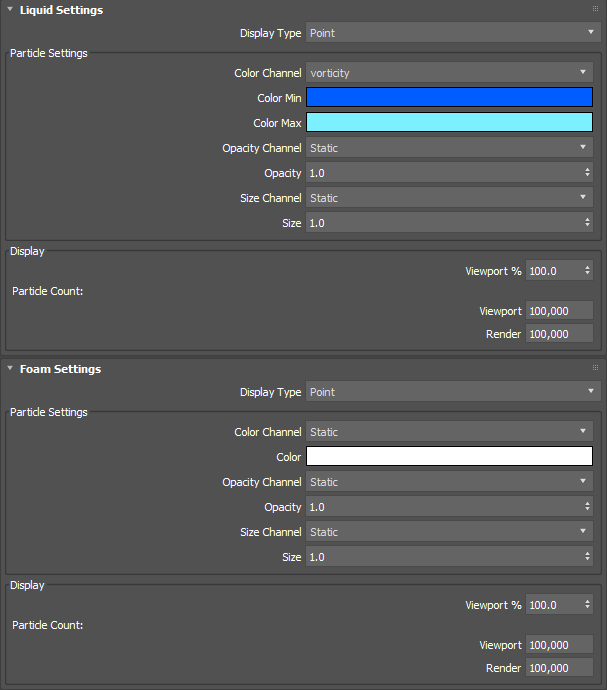
-
Liquid Attributes:调整发射器属性,添加碰撞体、终止平面、泡沫遮罩、运动场等;
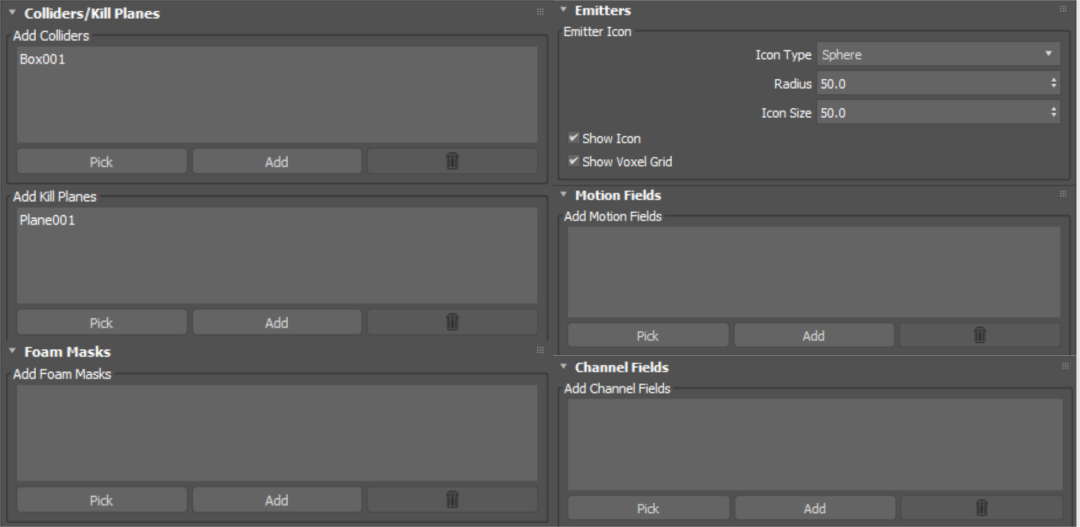
-
Solver Parameters:配置解算器参数,如体素大小、粘度、表面张力等;
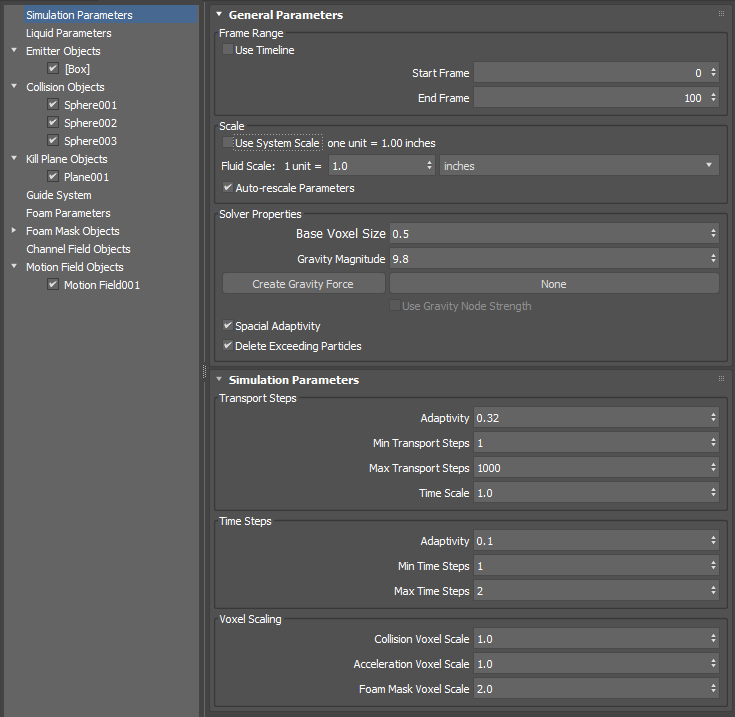
-
Management System:运行、暂停或继续模拟,可分别计算液体、泡沫与网格。
建议初期使用较低体素大小进行快速预览,逐步提高分辨率做最终优化。如出现粒子泄漏等问题,可通过克隆并调试多个解算器进行修复。
三、渲染流体模拟
3ds Max流体支持多种渲染方式,通常需配合缓存或动态网格使用。
添加渲染通道
你可以在模拟过程中或之后添加通道(如速度、涡度等),用于运动模糊或自定义材质贴图。注意:
-
动态缓存可随时添加通道;
-
如使用缓存网格,则需在缓存前添加。
推荐渲染方案:Arnold 渲染器
Arnold Surface 与 Arnold Point 是基于 .bif 缓存文件直接渲染的程序化节点,无需中间网格转换。它们提供了最高质量与性能的渲染方案,是流体渲染的首选方法。
四、结语
通过灵活运用3ds Max的流体模拟工具集,结合合理的参数设置与Arnold渲染,即使是非专业特效师也能制作出极具真实感的流体动画。无论是用于建筑可视化、产品演示还是影视特效,都能显著提升画面感染力。
Render Cool_渲酷_更快_更省的硬核GPU+CPU云渲染渲染平台
